华为手机怎么打开siri 华为手机怎么打开语音助手
在现代科技发展日新月异的今天,智能手机已经成为人们生活中不可或缺的一部分,作为一款领先的智能手机品牌,华为手机也拥有强大的语音助手功能,让用户能够通过简单的语音指令来实现各种操作。想要打开华为手机的语音助手功能,只需简单地说出Hey Siri或者长按手机的Home键,即可唤醒手机上的语音助手,随时随地享受便捷的智能服务。通过这些简单的操作,华为手机的语音助手将会成为您生活中的得力助手,带来更加便捷和智能化的体验。
华为手机怎么打开语音助手
具体步骤:
1.首先打开手机,找到设置选项,如图所示
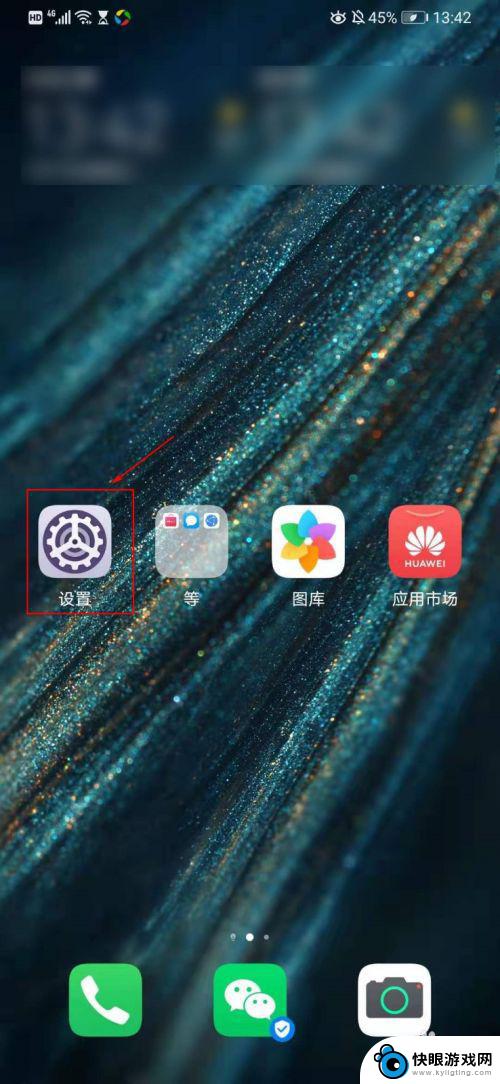
2.进入设置之后,下拉找到智慧助手选项,如图所示
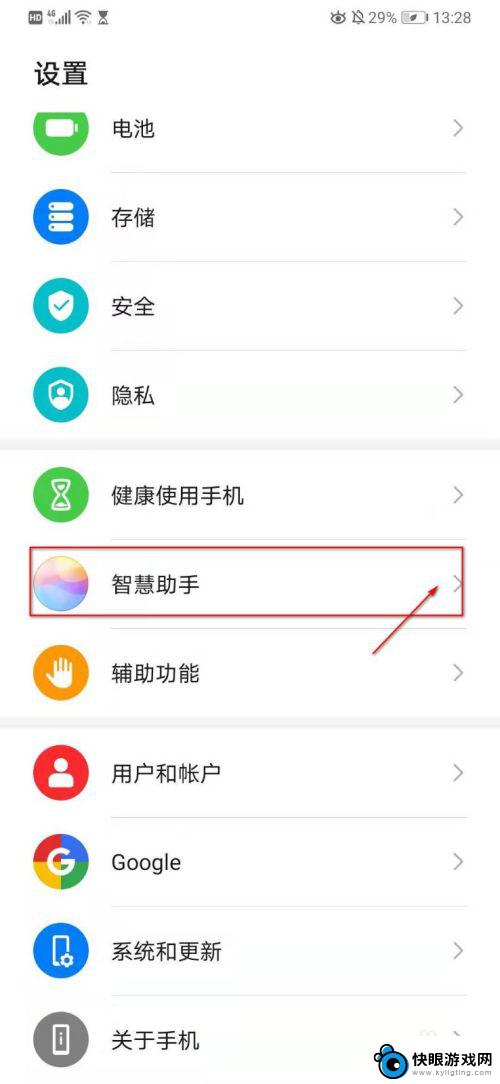
3.进入智慧助手之后,找到智慧语音选项,如图所示
4.进入智慧语音之后,找到语音唤醒。点击右侧的按钮开启即可,如图所示
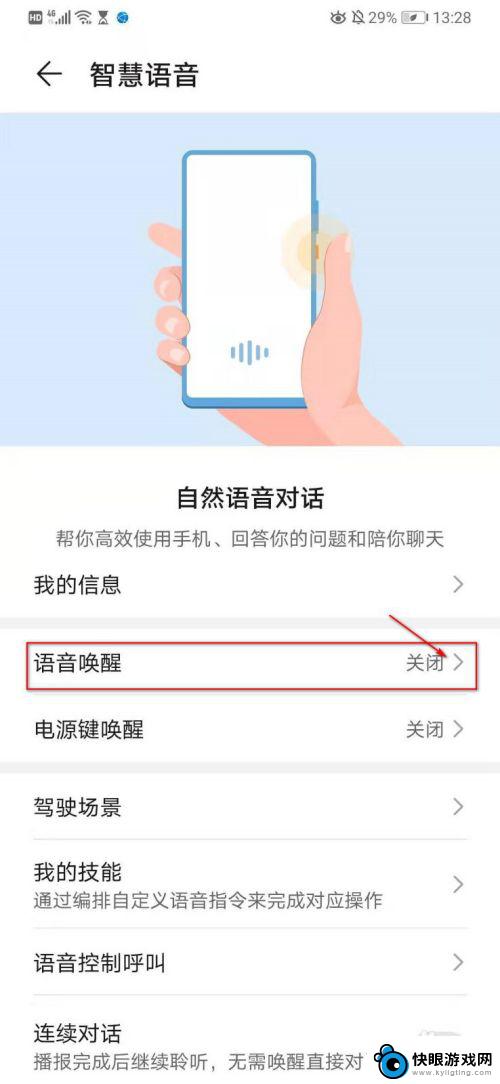
5.进入智慧语音,点击同意选项,如图所示
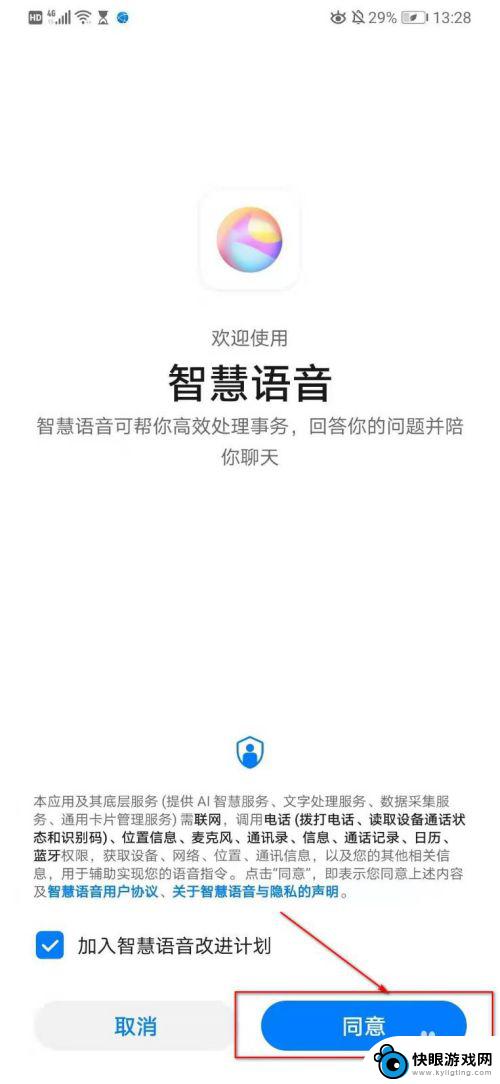
6.之后进入设置语音,以后只要大声清晰的说出小艺小艺。即可唤醒语音助手!
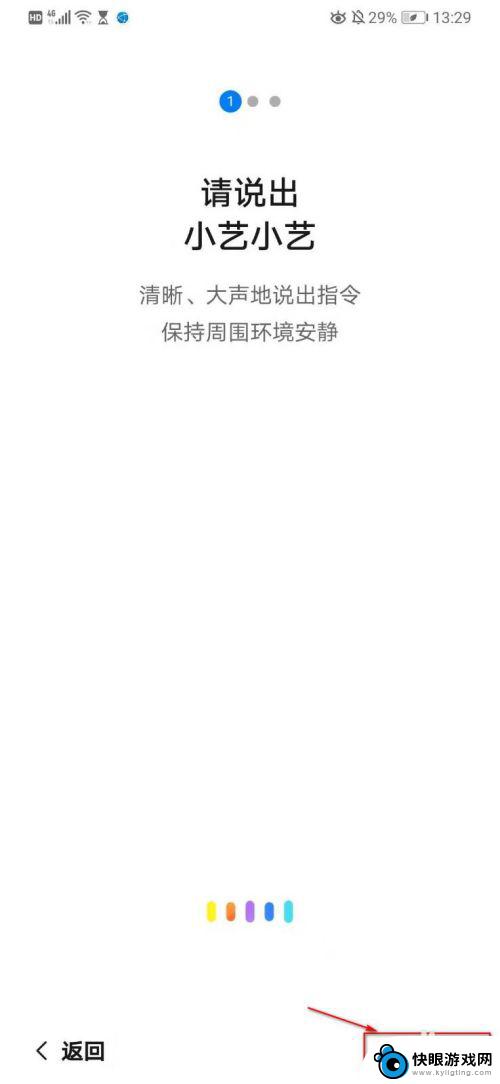
7.也可开启电源键唤醒语音助手,长按1秒。不管在亮屏还是锁屏的状态下都可以唤醒语音助手
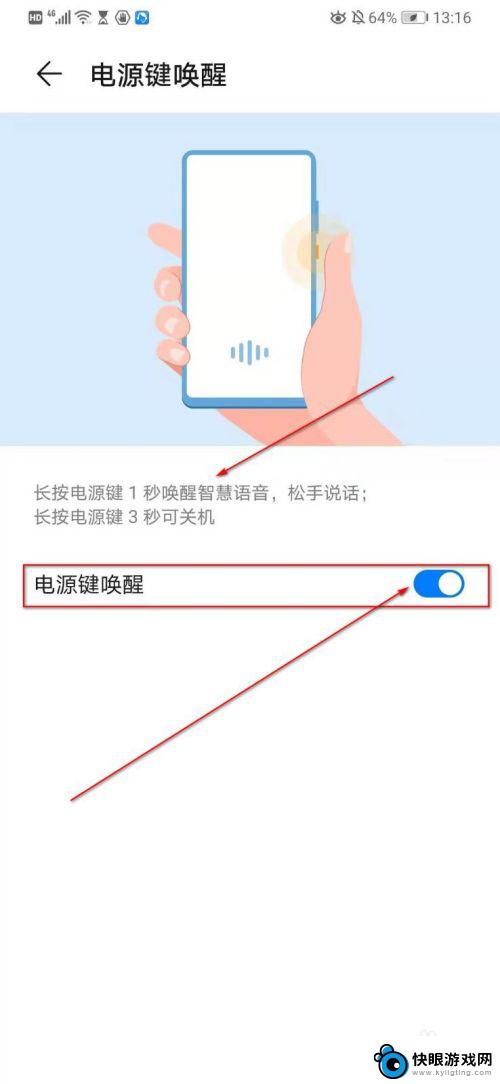
以上就是华为手机如何打开Siri的全部内容,有需要的用户可以根据小编提供的步骤进行操作,希望对大家有所帮助。
相关教程
-
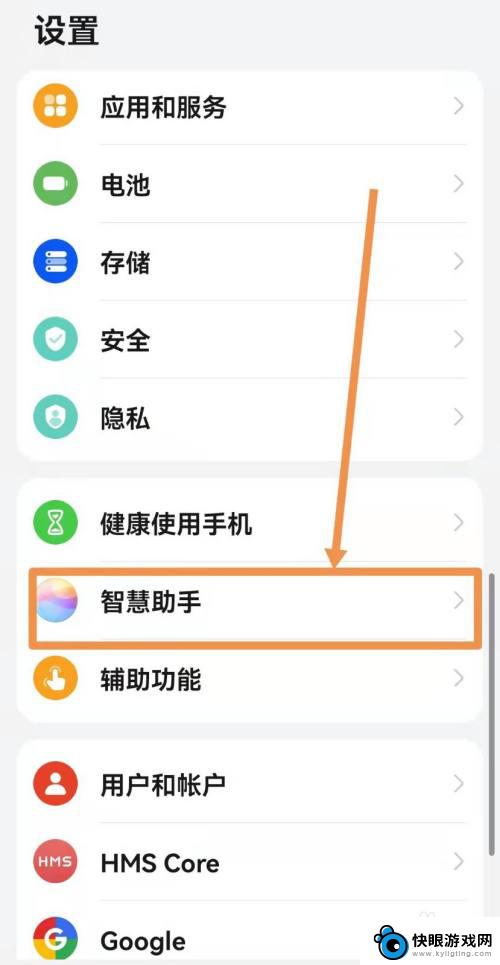 怎么打开手机语音精灵 华为手机小精灵能做什么
怎么打开手机语音精灵 华为手机小精灵能做什么华为手机的语音精灵是一款强大的智能助手,它能够帮助用户完成各种操作,提高手机的使用便捷度,要打开手机语音精灵,只需长按手机的音量下键即可唤醒它。华为手机小精灵可以进行语音识别,...
2024-11-19 11:22
-
 华为手机语音接听如何设置 华为手机怎么用语音挂断电话
华为手机语音接听如何设置 华为手机怎么用语音挂断电话华为手机的语音接听功能可以方便我们在开车、做家务或者其他情况下接听电话,避免了因为无法操作手机而错过重要的通话,要设置华为手机的语音接听功能,只需要在设置中打开相应的选项即可。...
2024-08-06 13:26
-
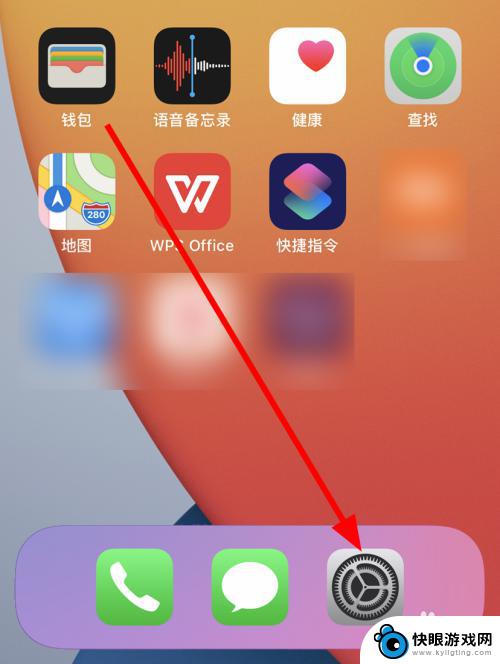 苹果手机怎么打语音包 iPhone手机如何更换Siri语音包
苹果手机怎么打语音包 iPhone手机如何更换Siri语音包苹果手机作为全球最受欢迎的智能手机之一,其强大的功能和便捷的操作方式备受用户青睐,其中Siri作为苹果手机上的一项重要功能,为用户提供了智能语音助手的服务。有些用户可能对Sir...
2024-02-26 11:28
-
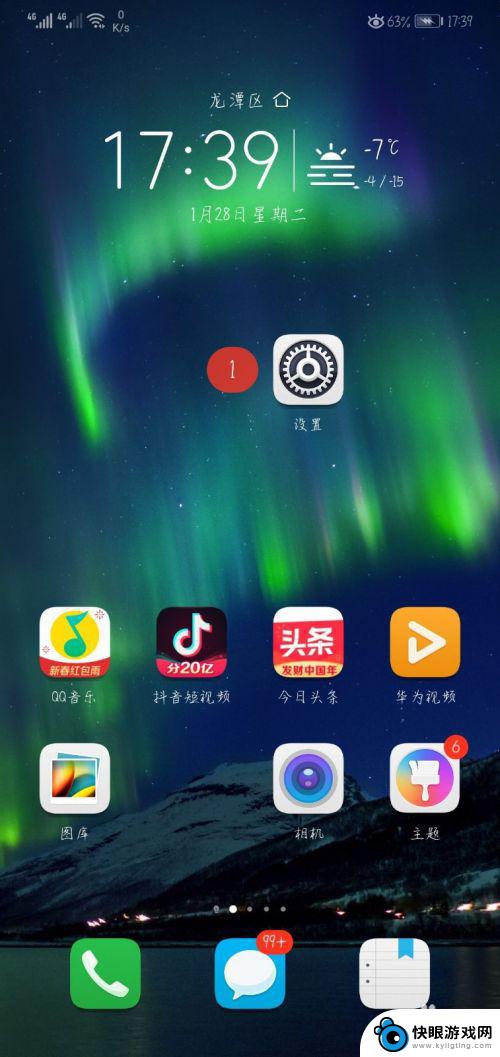 怎么不说话手机 华为手机语音助手怎么关闭
怎么不说话手机 华为手机语音助手怎么关闭在日常生活中,手机已经成为了人们生活中必不可少的工具,而华为手机更是众多消费者的首选之一,华为手机的语音助手功能虽然方便,但有时候却可能让人感到困扰。当手机在不合适的时候自动开...
2024-03-10 10:37
-
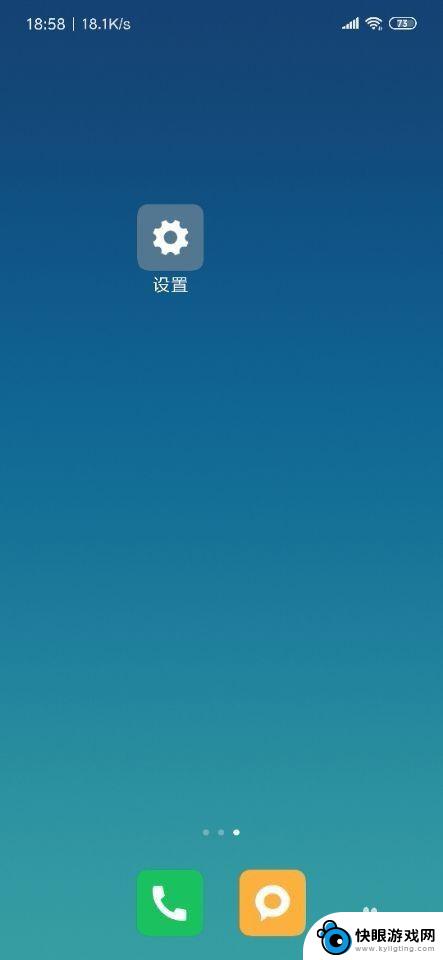 华为手机高清功能如何开通 如何打开手机的高清语音通话功能
华为手机高清功能如何开通 如何打开手机的高清语音通话功能华为手机作为一款领先的智能手机品牌,拥有许多令人瞩目的功能,其中高清语音通话功能无疑是令人期待的一项特性。通过开通和使用高清语音通话功能,用户可以享受到更加清晰、真实的通话体验...
2024-02-15 09:21
-
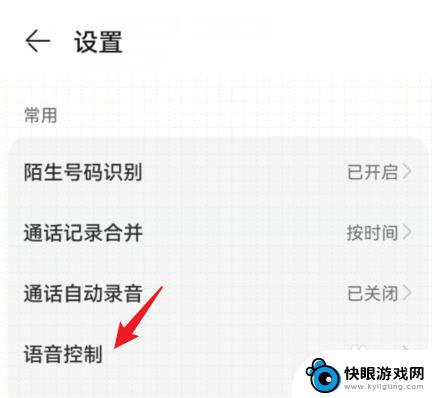 荣耀手机如何语音拨电话 荣耀手机怎么调节语音接听电话的设置
荣耀手机如何语音拨电话 荣耀手机怎么调节语音接听电话的设置荣耀手机作为一款智能手机,其语音拨号和语音接听电话的功能十分便利,让用户在驾驶、运动或其他场合下可以更加方便地操作手机,要实现语音拨号,用户只需打开手机的语音助手,说出需要拨打...
2024-08-02 10:41
-
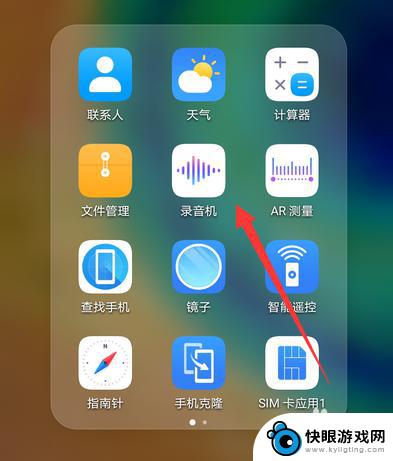 华为手机怎样录音和放音 华为手机录音设置在哪里
华为手机怎样录音和放音 华为手机录音设置在哪里华为手机作为一款备受瞩目的智能手机品牌,其具备强大的录音和放音功能,为用户提供了便利的使用体验,在使用华为手机进行录音时,用户只需打开手机自带的录音应用,即可开始录制想要保存的...
2024-04-23 11:27
-
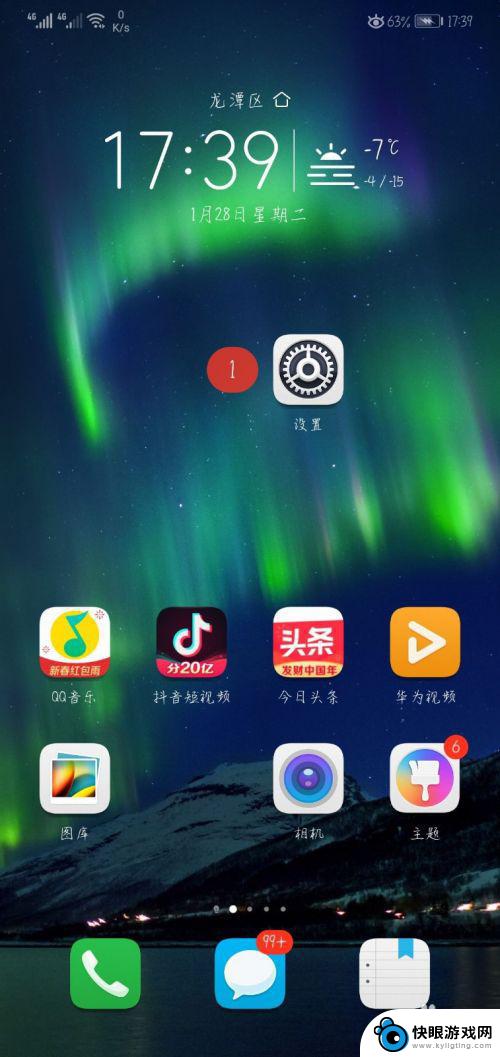 手机多媒体如何关闭语音 华为手机语音播报怎么关闭
手机多媒体如何关闭语音 华为手机语音播报怎么关闭随着手机多媒体功能的不断发展,语音播报成为了一种方便快捷的使用方式,有时候我们并不希望手机在播放音频或视频时自动开启语音播报功能。针对这个问题,华为手机提供了关闭语音播报的功能...
2024-07-24 08:23
-
 华为手机打不开机怎么回事 华为手机开不了机黑屏怎么办
华为手机打不开机怎么回事 华为手机开不了机黑屏怎么办华为手机作为一款备受欢迎的智能手机品牌,无疑给我们的生活带来了许多便利,有时候我们也会遇到一些问题,比如华为手机突然打不开机或者出现了黑屏的情况。面对这种情况,我们应该如何应对...
2023-12-19 15:20
-
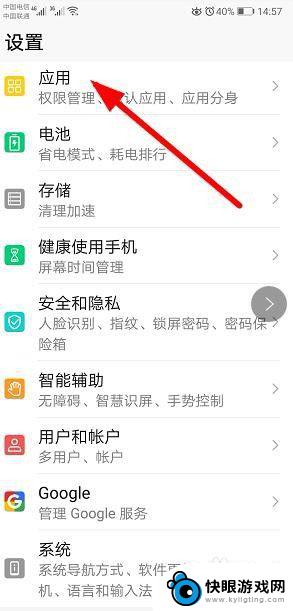 华为手机怎么修改默认打开方式 华为手机如何更改文件的默认打开方式
华为手机怎么修改默认打开方式 华为手机如何更改文件的默认打开方式华为手机作为一款领先的智能手机品牌,其功能多样且操作简便,在使用过程中,我们有时会遇到一些问题,比如默认打开方式的设置。当我们在华为手机上下载并保存了各类文件后,可能会发现无法...
2023-12-20 10:41
热门教程
MORE+热门软件
MORE+-
 梓慕音乐免费最新版
梓慕音乐免费最新版
77.29MB
-
 金猪优选
金猪优选
30.89MB
-
 漫影漫画安卓手机
漫影漫画安卓手机
49.90M
-
 小峰管家官方新版
小峰管家官方新版
68.60M
-
 抖音来客软件
抖音来客软件
63.07MB
-
 萌动壁纸app手机版
萌动壁纸app手机版
23.60MB
-
 葡萄英语阅读app官网版
葡萄英语阅读app官网版
30.43M
-
 花漾盒子软件手机版
花漾盒子软件手机版
67.28M
-
 闯关有宝app
闯关有宝app
46.71MB
-
 蜂毒免费小说手机版app
蜂毒免费小说手机版app
18.25MB